Як зменшити гучність у Zoom, Google Meet і Microsoft Teams

Програми для відеодзвінків стали найважливішою частиною віддаленої роботи та навчання. Досліджуйте, як зменшити гучність у Zoom, Google Meet та Microsoft Teams.
У 2023 році Microsoft приєдналася до перегонів штучного інтелекту з Copilot, використовуючи ChatGPT OpenAI для забезпечення свого компаньйона ШІ. Щоб ще більше вдосконалити свої пропозиції ШІ, компанія представила Copilot Pro, платний рівень свого бота ШІ. Читайте нижче, щоб дізнатися, чим Copilot відрізняється від Copilot Pro і які переваги останніх пакетів.
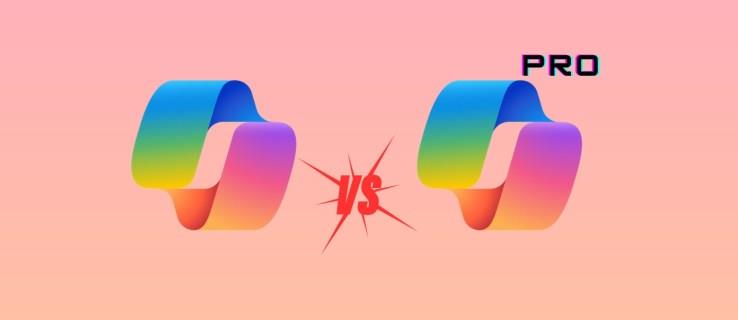
Що таке Microsoft Copilot Pro?
Microsoft Copilot, раніше відомий як Bing Chat, заснований на моделі Microsoft Prometheus, яка базується на великій мовній моделі GPT-4 (LLM) ChatGPT. У вересні 2023 року «повсякденний компаньйон зі штучним інтелектом» був запущений як безкоштовне оновлення до Windows 11. Він покращує вашу роботу з Windows 11 завдяки функціям штучного інтелекту, які дозволяють упорядковувати вікна, робити знімки екрана, отримувати релевантні відповіді та створювати зображення на основі ваших ідей.
За допомогою Copilot ви можете створювати вміст, писати коди, ставити загальні запитання або створювати зображення, пишучи підказки природною мовою. Коротше кажучи, ви отримуєте доступ до базових можливостей, веб-заземлення та захисту комерційних даних без додаткових витрат. Крім того, цей безкоштовний рівень надає вам доступ до останніх моделей GPT-4 і GPT-4 Turbo від OpenAI у непікові години, забезпечуючи точні відповіді на вашу взаємодію.
Copilot безкоштовний у використанні та доступний у Windows 11, Bing і Microsoft Edge.
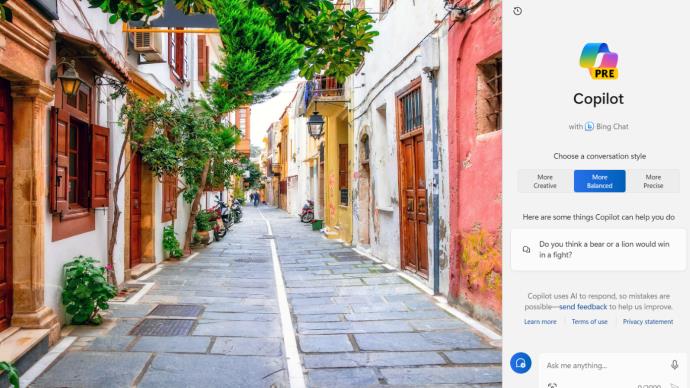
Copilot Pro, нова послуга підписки, розроблена спеціально для досвідчених користувачів і творців, виводить досвід Copilot на новий рівень. Окрім основних переваг, він інтегрується з програмами Microsoft Office і надає пріоритетний доступ до останньої моделі OpenAI, щоб ще більше підвищити вашу продуктивність. Це гарантує більш швидку роботу навіть у години пік, на відміну від безкоштовного рівня.
Крім того, професійні користувачі можуть генерувати швидше зображення за допомогою DALL-E 3 із більшою кількістю щоденних прискорень. Ви також можете використовувати ChatGPT для створення зображень , тому не підписуйтеся на Copilot Pro лише з цієї причини.
За допомогою Copilot Pro ви можете отримати доступ до чат-бота Microsoft AI у Word, Excel, PowerPoint, Outlook і OneNote, щоб швидко писати, кодувати, упорядковувати та проектувати вміст. Крім того, ви отримуєте ексклюзивний доступ до конструктора GPT для створення Copilot GPT для певних тем відповідно до ваших вимог.
Microsoft Copilot проти Copilot Pro: чим вони відрізняються?
Ключова відмінність між Copilot і Copilot Pro полягає в їхніх функціях. Безкоштовна версія доступна лише в Windows 11, Microsoft Edge і Bing і пропонує базові можливості ШІ із захистом даних. З Copilot Pro ви отримуєте інтеграцію штучного інтелекту в різні програми Microsoft, включаючи Word і Excel, швидшу генерацію зображень за допомогою DALL-E 3 і пріоритетний доступ до останніх моделей OpenAI GPT-4 і GPT-4 Turbo, незалежно від часу. Це гарантує краще розуміння складних проблем і прискорену продуктивність для швидкого отримання результатів. У години пік безкоштовний Copilot знижується до GPT 3.5 замість використання останньої моделі.
Під час створення зображень штучного інтелекту за допомогою Designer (раніше Bing Image Creator) за допомогою DALL-E 3 професійні передплатники можуть створювати зображення в альбомній орієнтації зі 100 посиленнями на день замість 15 посилень у безкоштовному плані.

Copilot Pro у Word дозволяє створювати текст у нових або існуючих документах відповідно до ваших вимог. Крім того, є режим чату, де ви можете ставити запитання, пов’язані з даними в документі Word, форматуванням або пропозиціями. У Excel ви можете використовувати Copilot Pro для аналізу даних, перегляду кореляцій, створення пропозицій формул тощо.
Як і в Word, Copilot Pro може допомогти вам створювати презентації PowerPoint на основі даних, наявних у вашому документі. Це також може допомогти вам заповнити відсутні слайди у вашій наявній презентації.
За допомогою Copilot Pro в Outlook ви можете створювати плани, упорядковувати інформацію, чернетки електронних листів у різних тонах, підсумовувати довгі електронні листи тощо.
Підписавшись на Copilot Pro, ви зможете використовувати його в усіх програмах Microsoft на ПК, Mac і iPad.
Copilot для Microsoft 365 проти Copilot Pro: чи є відмінності?
Copilot для Microsoft 365 — це корпоративний продукт, який націлений надати організаціям пріоритетний досвід Copilot і захист даних корпоративного рівня. За допомогою Copilot для Microsoft 365 ви можете використовувати штучний інтелект у своїх електронних листах, зустрічах, чатах, документах і багато іншого в усіх робочих програмах Microsoft 365 і Microsoft Graph. На відміну від Pro, корпоративна підписка дає вам доступ до Microsoft Teams, тож ви можете використовувати штучний інтелект під час зустрічі, щоб підсумовувати ключові обговорення та дії.
Крім того, Copilot для Microsoft 365 включає Copilot Studio для організацій, щоб створювати власні Copilot і плагіни відповідно до їхніх вимог. Однак для підписки на Copilot для Microsoft 365 обов’язкова ліцензія Microsoft 365 Business Standard або Microsoft 365 Business Premium.
Що стосується ціноутворення, Microsoft пропонує місячну підписку в розмірі 30 доларів США для кожного учасника вашої організації за умови, що вони вже придбали продукт бізнес-ліцензії для Microsoft 365, починаючи з 12,50 доларів США за члена на місяць. У випадку підприємства ви повинні придбати підписку на Microsoft 365 E3 або E5, вартість якої починається від 36 доларів США за учасника на місяць на додаток до підписки на Copilot для Microsoft 365.
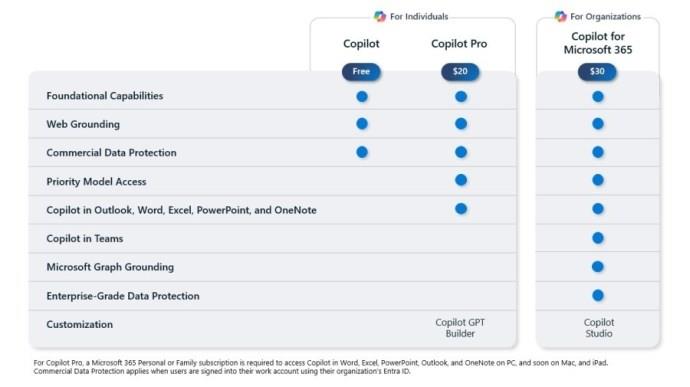
Copilot для особистих користувачів (з Windows і стандартними інструментами пошуку) є безкоштовним, тоді як Copilot Pro з його розширеними функціями та інтеграцією штучного інтелекту в окремі програми Microsoft вимагає щомісячної підписки в розмірі 20 доларів США на користувача. Щоб отримати план Pro, ви повинні мати підписку на Microsoft 365 Personal ($6,99/місяць) або Family ($9,99/місяць). Це означає, що ви платите мінімум 26,99 доларів США на місяць, щоб користуватися Microsoft 365 і Copilot Pro, а це дорого.
Ви повинні використовувати Copilot Pro з передплатою Microsoft 365 Family, оскільки це забезпечує кращу цінність. Хоча ви платите 29,99 доларів США на місяць (сукупно) за підписку, ви можете поділитися нею з п’ятьма іншими людьми (загалом шістьма), знизивши вартість до 5 доларів США на місяць за учасника.
Остаточний вердикт
Незалежно від того, чи це окрема особа, бізнес чи підприємство, Copilot — це надійна пропозиція штучного інтелекту з далекосяжними перевагами. Однак підписка на Copilot Pro та Enterprise має сенс, лише якщо ви покладаєтеся на використання програм Microsoft 365 для роботи та даних.
В іншому випадку ви завжди можете використовувати ChatGPT і поєднати його з безкоштовними перевагами Copilot у Windows 11, щоб насолоджуватися найкращим із обох світів, не витрачаючи ні копійки.
Програми для відеодзвінків стали найважливішою частиною віддаленої роботи та навчання. Досліджуйте, як зменшити гучність у Zoom, Google Meet та Microsoft Teams.
Дізнайтеся, як налаштувати мобільну точку доступу в Windows 10. Цей посібник надає детальне пояснення процесу з урахуванням безпеки та ефективного використання.
Досліджуйте, як налаштувати налаштування конфіденційності в Windows 10 для забезпечення безпеки ваших персональних даних.
Дізнайтеся, як заборонити людям позначати вас у Facebook та захистити свою конфіденційність. Простий покроковий посібник для безпеки у соцмережах.
Пам’ятаєте часи, коли Bluetooth був проблемою? Тепер ви можете ефективно обмінюватися файлами через Windows 10 за допомогою Bluetooth. Дізнайтеся, як це зробити швидко і легко.
Ось посібник про те, як змінити тему, кольори та інші елементи в Windows 11, щоб створити чудовий робочий стіл.
Детальна інструкція про те, як завантажити Google Meet на ваш ПК, Mac або Chromebook для зручного використання.
Детальний огляд процесу налаштування VPN в Windows 10 для безпечного та анонімного Інтернет-серфінгу.
Ось як ви можете отримати максимальну віддачу від Microsoft Rewards для Windows, Xbox, Mobile, покупок і багато іншого.
Оскільки продуктивність і доступність бездротових периферійних пристроїв продовжують зростати, Bluetooth стає все більш поширеною функцією на ПК з Windows. Досліджуйте, як підключити та використовувати Bluetooth.








